Puoi eliminare le app preinstallate su Android
Varie / / November 26, 2023
Acquistare un nuovo dispositivo è sempre motivo di eccitazione. E una volta che lo usi per un po’, ti abitui lentamente alle sue funzioni e caratteristiche. Tuttavia, alcuni produttori di dispositivi includono alcune app preinstallate che potrebbero interferire con questa esperienza. Ma puoi eliminare questi preinstallati sul tuo dispositivo Android? Scopriamolo.

La maggior parte delle app preinstallate ti invierà notifiche una volta che inizi a utilizzare il tuo dispositivo, indipendentemente dal fatto che tu abbia utilizzato l'app in precedenza o meno. Nella maggior parte dei casi, non puoi disattivare le notifiche per queste app. Ciò rende imperativo sapere se e come è possibile disinstallare queste app preinstallate su Android. Immergiamoci.
Nota: Utilizziamo dispositivi ASUS e Xiaomi a scopo dimostrativo. I passaggi indicati di seguito potrebbero differire in base all'OEM del tuo dispositivo.
Puoi eliminare le app su Android fornite con il tuo telefono
No, la maggior parte delle app preinstallate o, come comunemente noto, dei bloatware non possono essere eliminati dal tuo dispositivo Android. Questo perché alcune app vengono utilizzate per funzioni di sistema specifiche o installate come parte della versione modificata del sistema operativo del dispositivo. Sebbene siano lontane e poche, puoi eliminare alcune di queste app. Per gli altri, puoi disinstallare gli aggiornamenti, eliminare i dati dell'app o disabilitarli sul tuo dispositivo.

Inoltre, se sei un utente avanzato, puoi farlo esegui il root del tuo dispositivo per disinstallare app su Android che altrimenti non verranno disinstallate. Puoi anche utilizzare software come ADB per rimuovere bloatware senza rootare.
Tuttavia, utilizzalo con cautela poiché apportare modifiche al software del tuo dispositivo al di fuori dei motivi consentiti può invalidare la garanzia del dispositivo e, in casi estremi, bloccare il telefono.
Come eliminare le app Android preinstallate
È possibile disinstallare alcune app preinstallate che non vengono utilizzate da alcuna funzione di sistema o che vengono fornite come componenti aggiuntivi. Ciò ti consentirà di rimuovere bloatware da Android senza eseguire il root. Continua a leggere per una procedura dettagliata.
Mancia: Consulta la nostra guida per saperne di più eliminare app su Android.
Passo 1: Apri il menu Impostazioni sul tuo dispositivo.
Passo 2: Scorri verso il basso e tocca "App e notifiche".
Passaggio 3: Qui, tocca "Vedi tutte le app" per vedere tutte le app installate sul tuo dispositivo.

Passaggio 4: Dall'elenco delle app, tocca l'app pertinente. Quindi, se disponibile, tocca Disinstalla.

Passaggio 5: Tocca OK per confermare.
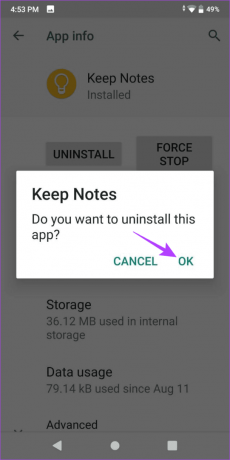
Ciò eliminerà le app su Android fornite con il telefono. Tuttavia, poiché non tutte le app possono essere disinstallate, puoi invece disabilitarle. Continua a leggere per sapere come.
Come disattivare le app preinstallate su Android
Se non riesci a trovare l'opzione per disinstallare l'app selezionata, disabilitarla è l'opzione migliore successiva. Ciò consentirà all'app di rimanere inattiva fino all'attivazione manuale. Tieni presente che questa opzione potrebbe non essere disponibile per alcune app di sistema. Per maggiori dettagli, seguire i passaggi seguenti.
IO. Utilizzo del menu Impostazioni
Passo 1: Apri l'app Impostazioni sul tuo dispositivo Android. Quindi tocca "App e notifiche".
Passo 2: Tocca "Vedi tutte le app" per aprire tutte le app attualmente installate.

Passaggio 3: In questa pagina, tocca l'app che desideri disattivare.

Passaggio 4: Tocca Disabilita, se disponibile.
Passaggio 5: Quindi, tocca Disabilita app per confermare.

Questo mostrerà l'app come disabilitata nella pagina principale delle app. Se desideri abilitare l'app in futuro, segui i passaggi precedenti e tocca Abilita nella pagina delle impostazioni dell'app per abilitarla nuovamente sul tuo dispositivo Android.
II. Utilizzando il cassetto delle app o la schermata iniziale
Passo 1: Nel cassetto app o nella schermata iniziale del tuo dispositivo, premi a lungo sull'app pertinente. Quindi, tocca l'icona i.

Passo 2: Una volta aperta la pagina delle impostazioni dell'app, tocca Disabilita.
Passaggio 3: Qui, tocca Disabilita app per confermare.

Ciò disabiliterà immediatamente l'app selezionata sul tuo dispositivo Android.
Come disinstallare gli aggiornamenti per le app preinstallate su Android
Per alcune app utilizzate dai servizi di sistema, l'opzione per disabilitarle potrebbe non essere disponibile. In questo caso, puoi disinstallare gli aggiornamenti invece di eliminare queste app predefinite sul tuo dispositivo Android. Ciò non solo libererà spazio, ma impedirà anche a queste app di funzionare per un po'. Se necessario, puoi riassegnare anche altre app per questi servizi. Ecco come farlo.
Mancia: Puoi interrompi gli aggiornamenti automatici delle app sul tuo dispositivo Android per garantire che queste app non vengano aggiornate automaticamente in seguito.
IO. Utilizzo del menu Impostazioni
Passo 1: Apri il menu Impostazioni sul tuo dispositivo. Quindi, tocca App.
Passo 2: Qui, tocca Gestisci app.
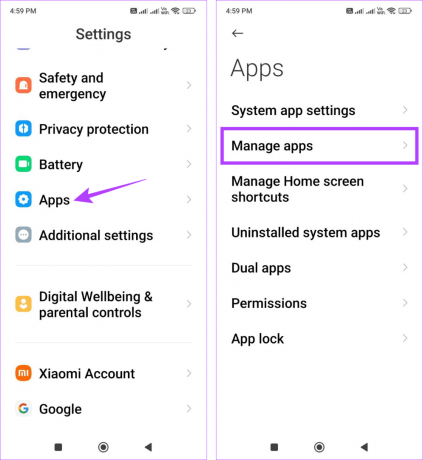
Passaggio 3: Nell'angolo in alto a destra, tocca l'icona a tre punti. Tocca "Mostra tutte le app" per vedere tutte le app.
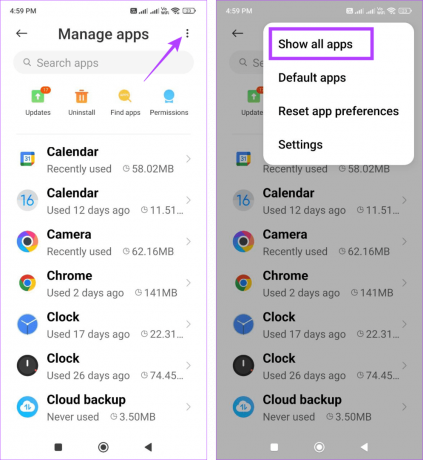
Passaggio 4: Scorri l'elenco delle app visibili e tocca quella pertinente.
Passaggio 5: Se disponibile, tocca Disinstalla aggiornamenti.

Passaggio 6: Tocca OK per confermare.
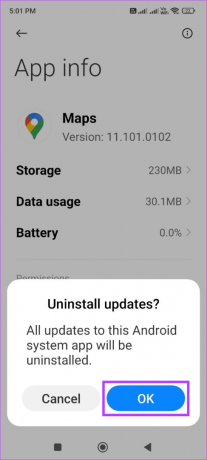
II. Utilizzando Google Play Store
Passo 1: Apri l'app Google Play Store sul tuo dispositivo Android.
Passo 2: Nell'angolo in alto a destra, tocca l'icona del tuo profilo.
Passaggio 3: Qui, tocca "Gestisci app e dispositivo".

Passaggio 4: Dall'elenco delle app, tocca la casella davanti alle app per cui desideri disinstallare gli aggiornamenti. Ripeti questa procedura per qualsiasi altra app pertinente.
Passaggio 5: Dalle opzioni del menu, tocca l'icona del cestino.
Passaggio 6: Tocca Disinstalla.

Ciò disinstallerà gli aggiornamenti per l'app selezionata sul tuo dispositivo Android.
Come eliminare i dati delle app per le app preinstallate su Android
Se non riesci a trovare l'opzione per eliminare, disabilitare o disinstallare gli aggiornamenti dell'app, puoi invece eliminare o cancellare i dati dell'app. Ciò eliminerà tutti i file, gli account, le impostazioni, ecc. dell'app e, in alcuni casi, potrebbe persino disabilitare l'app per un certo periodo. Ecco come farlo.
Passo 1: Apri il menu Impostazioni sul tuo dispositivo Android.
Passo 2: Qui, tocca "App e notifiche" → "Vedi tutte le app".

Passaggio 3: Scorri le app e tocca quella pertinente.
Passaggio 4: Quindi, tocca Archiviazione.

Passaggio 5: Qui, tocca Cancella spazio di archiviazione.
Passaggio 6: Tocca OK per confermare.

Ciò eliminerà tutti i dati dell'app selezionata sul tuo dispositivo Android.
Sbarazzarsi di Bloatware
Alcune app preinstallate, come Gmail, Chrome, Recorder, ecc., possono essere utili per gli utenti. Tuttavia, per quelli che non sono utili o causano un consumo della batteria superiore al normale, speriamo che questa guida ti ha aiutato a disabilitare, disinstallare gli aggiornamenti o persino eliminare le app preinstallate dal tuo Android telefono.


